Heim >Software-Tutorial >Computer Software >Gibt es eine zeitliche Begrenzung für die Office-Aktivierung auf einem neuen Computer? Wie kann ich das Ablaufdatum der Office-Aktivierung überprüfen?
Gibt es eine zeitliche Begrenzung für die Office-Aktivierung auf einem neuen Computer? Wie kann ich das Ablaufdatum der Office-Aktivierung überprüfen?
- 王林Original
- 2024-08-30 18:31:491042Durchsuche
Haben Sie gerade einen neuen Computer gekauft, sind sich aber unsicher über den Aktivierungszeitraum der vorinstallierten Office-Software? Mach dir keine Sorgen! Der PHP-Editor Banana beantwortet Ihre Fragen. Dieser Artikel befasst sich mit der Gültigkeitsdauer der Office-Aktivierung auf neuen Computern und bietet detaillierte Anweisungen, die Ihnen dabei helfen, die verbleibende Aktivierungszeit einfach zu überprüfen.
Antwort: Der Aktivierungszeitraum für vorinstalliertes Office auf Ihrem Computer beträgt 6 Monate.
Aktivierungsmethode:
1. Bevor Sie Office aktivieren, müssen Sie zuerst Windows aktivieren, auf Start klicken und eine beliebige Office-Version suchen. Programme wie Excel.

2. Nach dem Ausführen von Excel wird der Benutzer zur Aktivierung aufgefordert. Klicken Sie auf die Schaltfläche „Aktivieren“.

3. Die Aktivierungswebseite wird geöffnet. Der gesamte Aktivierungsprozess ist in drei Schritte unterteilt: Erstens: Beginnen Sie mit der Verwendung eines Microsoft-Kontos, zweitens geben Sie den Schlüssel ein und erhalten Sie ihn schließlich das Büro. Um sich mit einem Microsoft-Konto anzumelden, müssen Sie sich lediglich mit Ihrem registrierten Microsoft-Konto anmelden.

4. Nach Abschluss der Anmeldung bestätigt der Benutzer die Kontoeinstellungen. Klicken Sie dann auf Weiter.

5. Klicken Sie dann auf Weiter, um zum Büro zu gelangen.

6. Nachdem Sie das Büro erhalten haben, kehren Sie erneut zur Benutzeroberfläche des Aktivierungsprogramms zurück, klicken Sie auf „Akzeptieren und starten“, die Aktivierung ist erfolgreich und überprüfen Sie den Status des Büros, über das es verfügt aktiviert wurde.

Wie überprüfe ich die Ablaufzeit der Office-Aktivierung?
Öffnen Sie Laufwerk C und geben Sie den Pfad wie gezeigt ein (C: ProgrammeMicrosoft OfficeOffice16).

Nachdem Sie den Pfad ausgewählt haben, drücken Sie Alt+D.
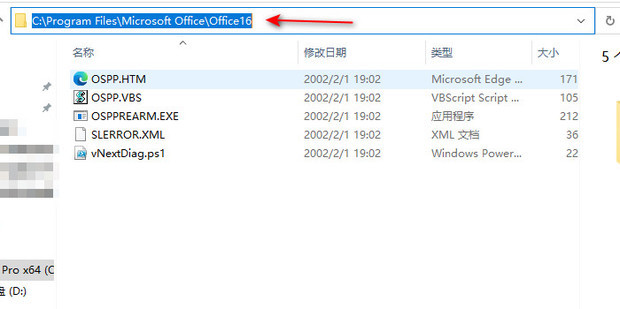
Geben Sie dann: cmd in den Pfad ein und drücken Sie die Eingabetaste. Geben Sie das Befehlsfenster für diesen Ordner ein.

Geben Sie im Befehlsfenster Folgendes ein:
cscript ospp.vbs /dstatus und drücken Sie die Eingabetaste.

In der Popup-Nachricht finden Sie die verbleibende Restlaufzeit, gefolgt von den verbleibenden Tagen.

Das obige ist der detaillierte Inhalt vonGibt es eine zeitliche Begrenzung für die Office-Aktivierung auf einem neuen Computer? Wie kann ich das Ablaufdatum der Office-Aktivierung überprüfen?. Für weitere Informationen folgen Sie bitte anderen verwandten Artikeln auf der PHP chinesischen Website!
In Verbindung stehende Artikel
Mehr sehen- So zeigen Sie versteckte Spiele auf Steam an
- Wie verwende ich geeignete Software, um DLL-Dateien auf einem Win10-Computer zu öffnen?
- So legen Sie das gespeicherte Kontokennwort fest und zeigen das gespeicherte Benutzerkontokennwort im 360-Browser an
- So markieren Sie mit CAD alle Maße mit einem Klick
- So brechen Sie den automatischen Randsprung des IE ab

